Users Guide
Table Of Contents
- Sicherheitsvorkehrungen
- Produktüberblick
- Merkmale und Vorteile des Remote Console Switches
- Intelligentes SIP-Modul
- Multi-Plattform-Support
- Kompatibilität mit den intelligenten Kabeln von Avocent® IQ-Modulen
- OSCAR-Benutzeroberfläche
- Integrierte Weboberfläche
- DSView® 3 Managementsoftware-Plug-in
- Virtual Media
- Sicherheit
- Verschlüsselung
- Betriebsmodi
- Video
- FLASH-Aktualisierung
- Kaskadierte (gestufte) Erweiterung
- Merkmale und Vorteile der Remote Console Switch Software
- Merkmale und Vorteile des Remote Console Switches
- Installation
- Steuern des Systems über die Analogports
- Anzeigen und Auswählen von Ports und Geräten
- Navigation in der OSCAR-Benutzeroberfläche
- Konfigurieren der Menüs der OSCAR- Benutzeroberfläche
- Anzeigen von Versionsinformationen
- Scannen des Systems
- Einstellen der Unterbrechungswarnmeldung
- Anzeigen von Konfigurationsinformationen
- Ausführen der Systemdiagnose
- Senden an Server
- Stromüberwachungsgeräte
- Verwenden des Viewers
- Zugriff auf Server über die integrierte Weboberfläche
- Interaktion mit dem angezeigten Server
- Funktionen des Viewer-Fensters
- Anpassen des Viewers
- Anpassen der Viewer-Auflösung
- Anpassen der Videoqualität
- Minimieren der Farbverfälschungen von Remote-Videositzungen
- Verbessern der Farbanzeige des Bildschirmhintergrunds
- Einstellen der Maus-Skalierung
- Minimieren des Mausspureffekts
- Verbessern der Mausleistung
- Anzeigen von mehreren Servern über den Scan-Modus
- Scannen der Server
- Statusanzeigen der Miniaturansicht
- Navigation in den Miniaturansichten
- Mit Makros Tastenanschläge an Server senden
- Sitzungsoptionen – Register „Allgemein“
- Bildschirmaufzeichnung
- Trennung
- Virtual Media
- Verwalten des Remote Console Switches mithilfe der integrierten Weboberfläche
- Migration von Switches von der Remote Console Switch Software
- Anzeigen und Konfigurieren der Remote Console Switch-Parameter
- Ändern der Remote Console Switch-Parameter
- Einrichten von Benutzerkonten
- Sperren und Freigeben von Benutzerkonten
- Aktivieren und Konfigurieren von SNMP
- Aktivieren von individuellen SNMP-Traps
- Anzeigen und Resynchronisieren von Serververbindungen
- Ändern eines Servernamens
- Anzeigen und Konfigurieren von gestuften Switch-Verbindungen
- Anzeigen von SIPs und IQ-Modulen
- Anzeigen von Versionsinformationen für den Remote Console Switch
- Aktualisieren der Firmware
- Steuern des Benutzerstatus
- Neustart des Systems
- Verwalten der Konfigurationsdateien für den Remote Console Switch
- Verwalten der Benutzerdatenbanken
- Installieren eines Webzertifikats
- Verwalten von PDUs
- Migrieren des Remote Console Switches
- LDAP-Funktionalität für den Remote Console Switch
- Überblick
- Die Struktur von Active Directory
- Standardschema im Vergleich zum erweiterten Dell Schema
- Standardinstallation
- Konto für „Admin umgehen“ konfigurieren
- Konfigurieren von DNS-Einstellungen
- Konfigurieren der NTP-Einstellungen (Network Time Protocol)
- Konfigurieren der LDAP-Authentifizierungsparameter
- LDAP-SSL-Zertifikate
- Anzeigen von CA-Zertifikatsinformationen
- Konfigurieren von Gruppenobjekten
- Konfigurieren von Active Directory mit Dell Schemata-Erweiterungen für den Zugriff auf RCS
- Hinzufügen von Benutzern und Berechtigungen zu Active Directory mithilfe von Dell Schemata- Erweiterungen
- Verwendung der Dell Zuordnungsobjekt-Syntax
- Zugriffssicherheit bei Konsolenumleitung
- Verwenden von Active Directory zur Anmeldung am Remote Console Switch
- Anforderung zur Benennung von Zielgeräten für die LDAP-Implementierung
- Häufig gestellte Fragen
- Anhang A: Remote Console Switch Software – Tastatur- und Maus- Tastenkombinationen
- Anhang B: TCP-Ports
- Anhang C: MIBs und SNMP-Traps
- Anhang D: FLASH-Aktualisierungen
- Anhang E: Technische Daten
- Anhang F: Technischer Kundendienst
- Stichwortverzeichnis
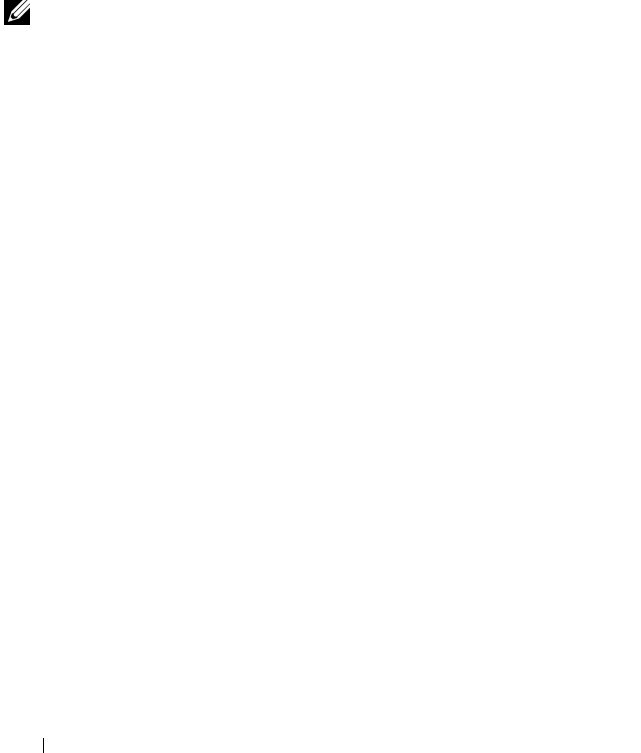
80 Verwenden des Viewers
Verbessern der Mausleistung
Wenn Sie während einer Remote-Videositzung langsame Mausreaktionen
feststellen oder die Mauszeiger nicht mehr synchronisiert sind, sollten Sie die
Mausbeschleunigung im Betriebssystem des Zielservers deaktivieren.
Microsoft Windows:
• Deaktivieren Sie die Mausbeschleunigung.
• Stellen Sie die Mausgeschwindigkeit so ein, dass sich der Schieberegler
genau in der Mitte befindet.
HINWEIS: Detaillierte Anweisungen finden Sie in der Produktdokumentation zu
Ihrem Windows Betriebssystem.
Red Hat Linux:
1
Wählen Sie die
Maus
-Einstellungen von der
Desktop-Steuerung
aus.
2
Stellen Sie die
Beschleunigung
auf 1.0 ein.
3
Übernehmen Sie die Änderungen und resynchronisieren Sie die Maus über
die Schaltfläche
Lokalen Cursor/Maus ausrichten
im
Viewer
.
Anzeigen von mehreren Servern über den Scan-Modus
Mit dem Viewer können Sie mehrere Server gleichzeitig in den Miniaturansichten
des Scan-Modus anzeigen. Diese Ansicht enthält eine Reihe von Miniaturansichten,
die kleine, skalierte, nicht interaktive Versionen der Bildschirmanzeige eines
Servers darstellen. Unter jeder Miniaturansicht werden der Servername sowie eine
Statusanzeige dargestellt.
Scannen der Server
Mithilfe der Miniaturansichten können Sie eine Scan-Sequenz für bis zu 16
Server festlegen, um Ihre Server zu überwachen. Der Scan-Modus wechselt von
einer Miniaturansicht zur nächsten, meldet sich an einem Server an und zeigt
eine aktualisierte Bildschirmanzeige des Servers für eine benutzerdefinierte
Zeit an (Anzeigezeit pro Server), bevor er sich von diesem Server abmeldet
und zur nächsten Miniaturansicht übergeht. Sie können zudem eine Scan-
Zeitverzögerung zwischen den Miniaturansichten eingeben (Zeit zwischen
Servern). Während der Zeitverzögerung wird die letzte Miniaturansicht für alle
Server in der Scan-Sequenz angezeigt; Sie sind jedoch an keinem dieser Server
angemeldet.










